选择python版本
因为python是一种跨平台的语言,可以运行在各种Windows,mac,和各种Linux和unix平台上,所以我们在window上编写的程序,在Linux上也是可以运行的,目前python最新版本是3.8版本,但是需要注意的是,python的3.X版本和2.X版本在语法上面有一点不兼容,所以2.X版本的程序不能再3.X上面运行
安装python
官网地址:https://www.python.org/

点击此处可以进入到下载页面

这里我选择的是window 64为的安装版本进行下载,你可以选择自己电脑适合的版本进行下载

安装的时候选择自定义安装,将python安装到D盘,并且添加python到path要勾选,否则安装完成之后需要手动去添加环境变量

然后点击下一步安装,安装完成之后,可以再命令行检测python命令,如果出现如下显示,说明安装成功
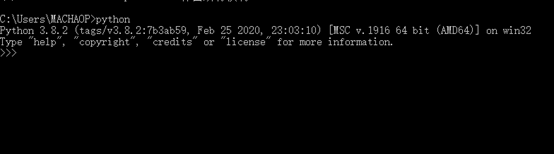
这个界面是可以直接输入python代码,比如我们输入100 + 200,可以直接得出结果

输入exit(),就可以退出python的交互式环境
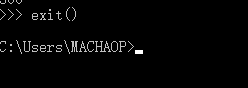
第一个python程序编写
当我们学习一门新的语言,按照国际惯例,都要先学习如何打印出hello world,因此下面首先介绍如何使用print函数打印
在python2.X版本中打印文字使用的语法为
python ‘hello world’
但是在3.X版本中语法为
python(‘hello world’)
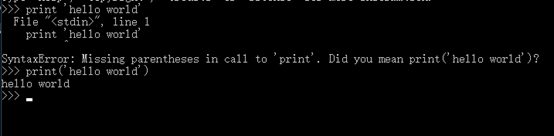
此时就完成了第一个python程序,但唯一的缺陷就是没有保存下代码,如果下次还要运行的话,就需要重新输入一遍,因此我们需要将代码写到文件里面去执行
这里推荐使用Notepad++或其他纯文本编辑工具去编写,但要注意的是一定不能用记事本或者word去编写,因为他们保存的都不是纯文本,记事本也会在文件开始的地方加上几个特殊的字符,这会导致程序运行出现莫名奇妙的错误
打开Notepad++,设置编码字符集为UTF8无bom格式
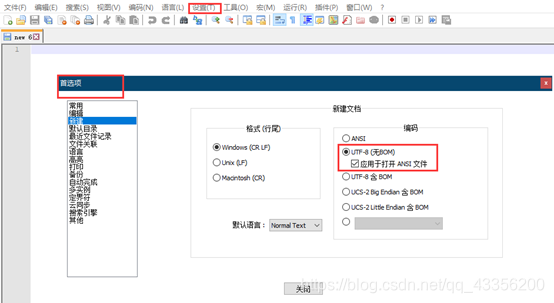
新建一个py后缀文件,然后用notepad++打开
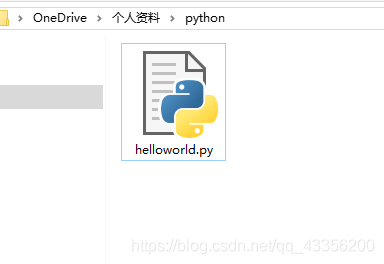
输入hello world 程序
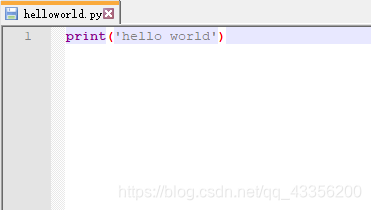
注意前面不能有空格,python对缩进要求非常严格,此时可以看到关键字已经高亮显示了,因为notepad++会通过你的文件后缀名来自动调整语言
如何去执行这个脚本文件呢?
其实在Windows环境下双击这个文件就可以执行了,但由于执行结束后会自动退出,导致输出结果一闪而过就没了,因此需要在命令行去执行这个文件,如下图
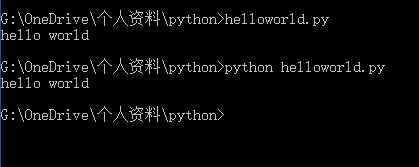
这样我们第一个helloworld就执行成功了








 本文详细介绍了Python的安装步骤,包括选择版本、下载及自定义安装,并强调了添加环境变量的重要性。在安装完成后,通过命令行验证安装成功。接着,文章引导初学者编写并运行他们的第一个'Hello World'程序,强调了3.x版本与2.x版本语法的差异,以及使用Notepad++等纯文本编辑器编写Python代码的必要性。最后,展示了如何通过命令行执行Python脚本,确保能够清晰查看输出结果。
本文详细介绍了Python的安装步骤,包括选择版本、下载及自定义安装,并强调了添加环境变量的重要性。在安装完成后,通过命令行验证安装成功。接着,文章引导初学者编写并运行他们的第一个'Hello World'程序,强调了3.x版本与2.x版本语法的差异,以及使用Notepad++等纯文本编辑器编写Python代码的必要性。最后,展示了如何通过命令行执行Python脚本,确保能够清晰查看输出结果。

















 被折叠的 条评论
为什么被折叠?
被折叠的 条评论
为什么被折叠?








